万兴优转怎么转换格式, 万兴悠转在线是一款免费的在线音频转换工具,很多用户不知道如何转换万兴悠转的格式,所以跟我一起看看万兴悠转的视频格式转换教程吧!

万星游视频格式转换课程:
1.在转换模块中点击添加文件,将视频添加到软件中,或者直接将文件拖动到程序中;
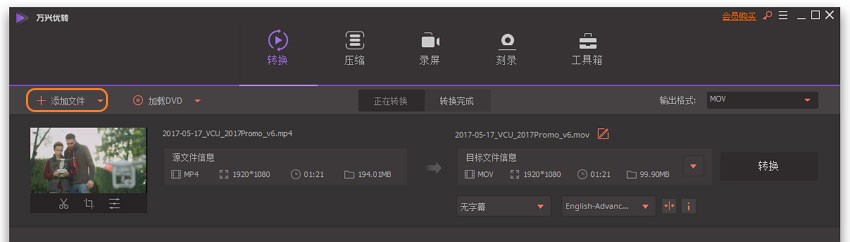
2.从输出格式下拉框中选择输出格式。单击下拉箭头并转到相关选项卡,如视频/音频/设备,以选择所需的格式。在视频/音频/设备标签页的左下角,还提供了搜索和创建自定义格式的功能;
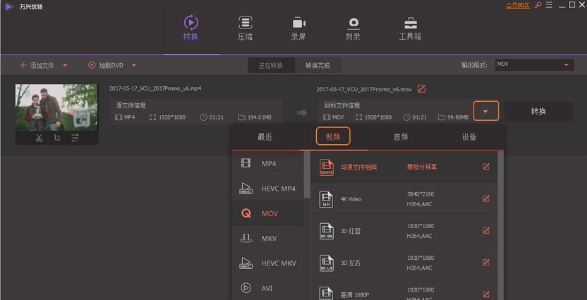
3.点击开始转换;
4.转换完成后,转到转换完成下的转换文件。

如何从万兴妙影导出音频;
1.首先登录万兴妙影,点击界面中的导入媒体文件按钮。
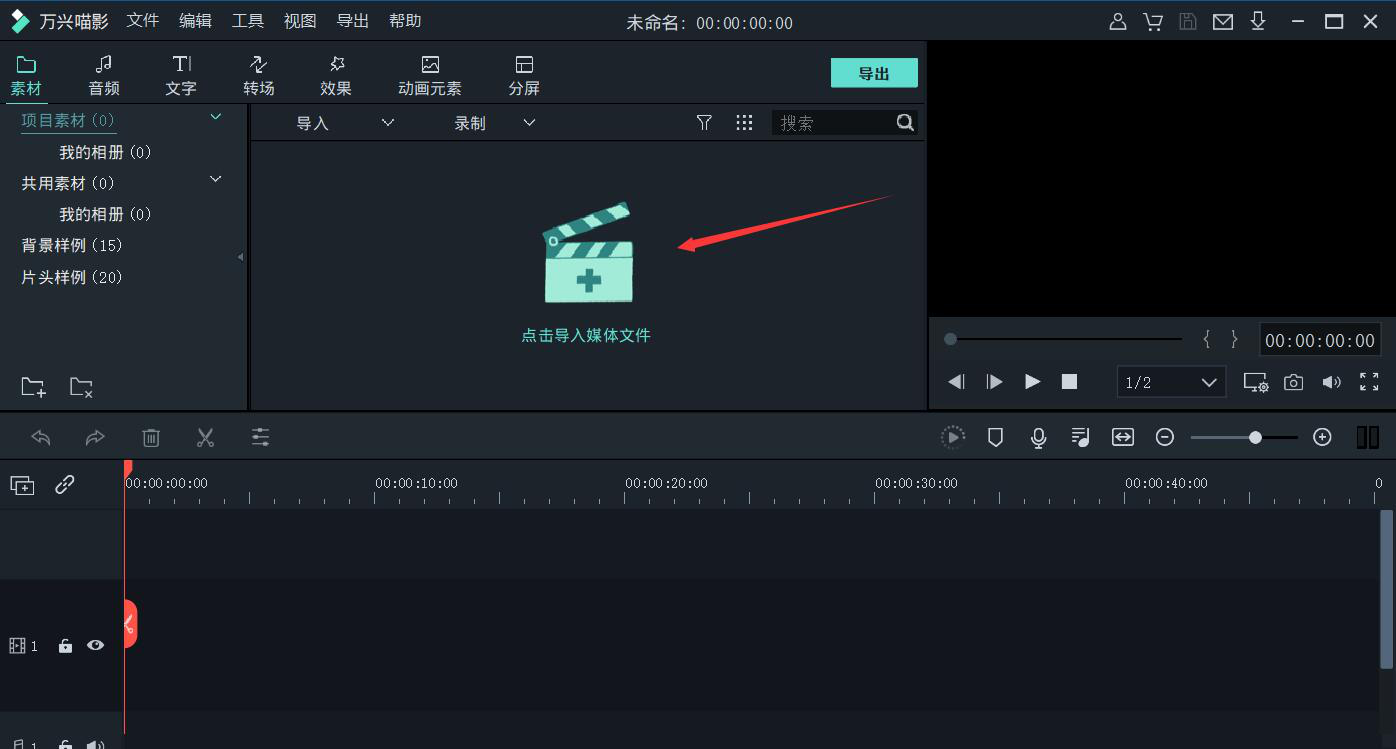
2.将弹出“打开文件”窗口。我们会在音频部分选择需要剪辑的视频,点击打开按钮导入万兴喵影。
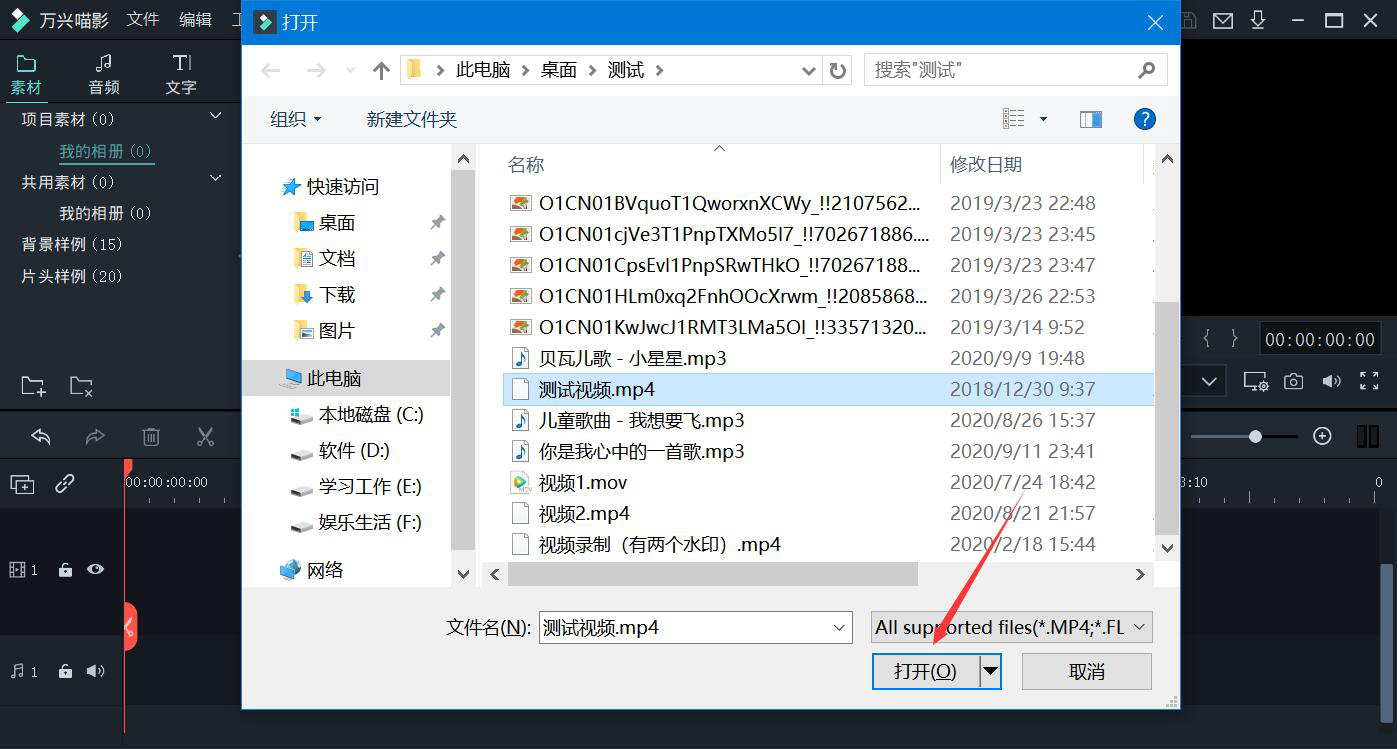
3.然后,点击选择导入的视频素材,按住鼠标左键拖动到万兴喵影下面的视频剪辑轨道,如下图。
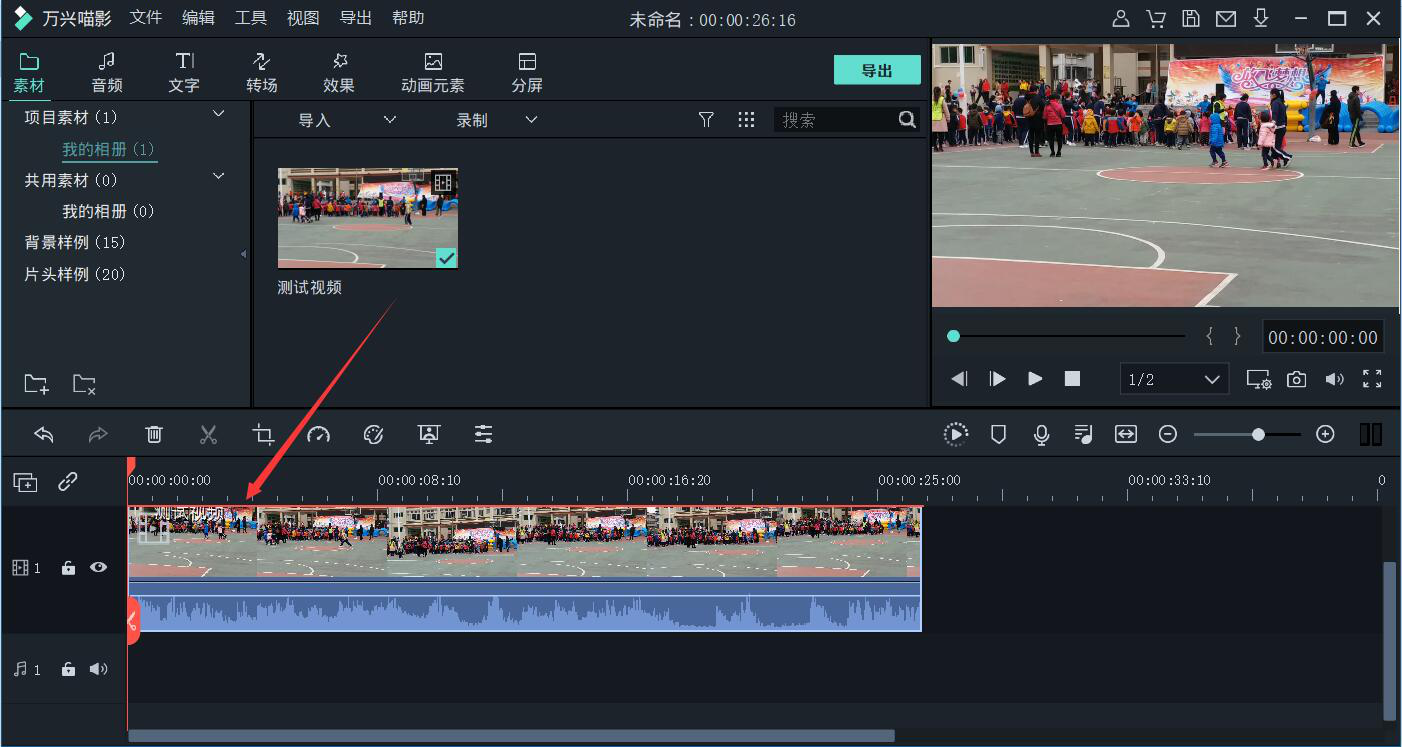
4.接下来,右键单击要编辑音频部分的视频,然后在右键菜单中单击音频分离。
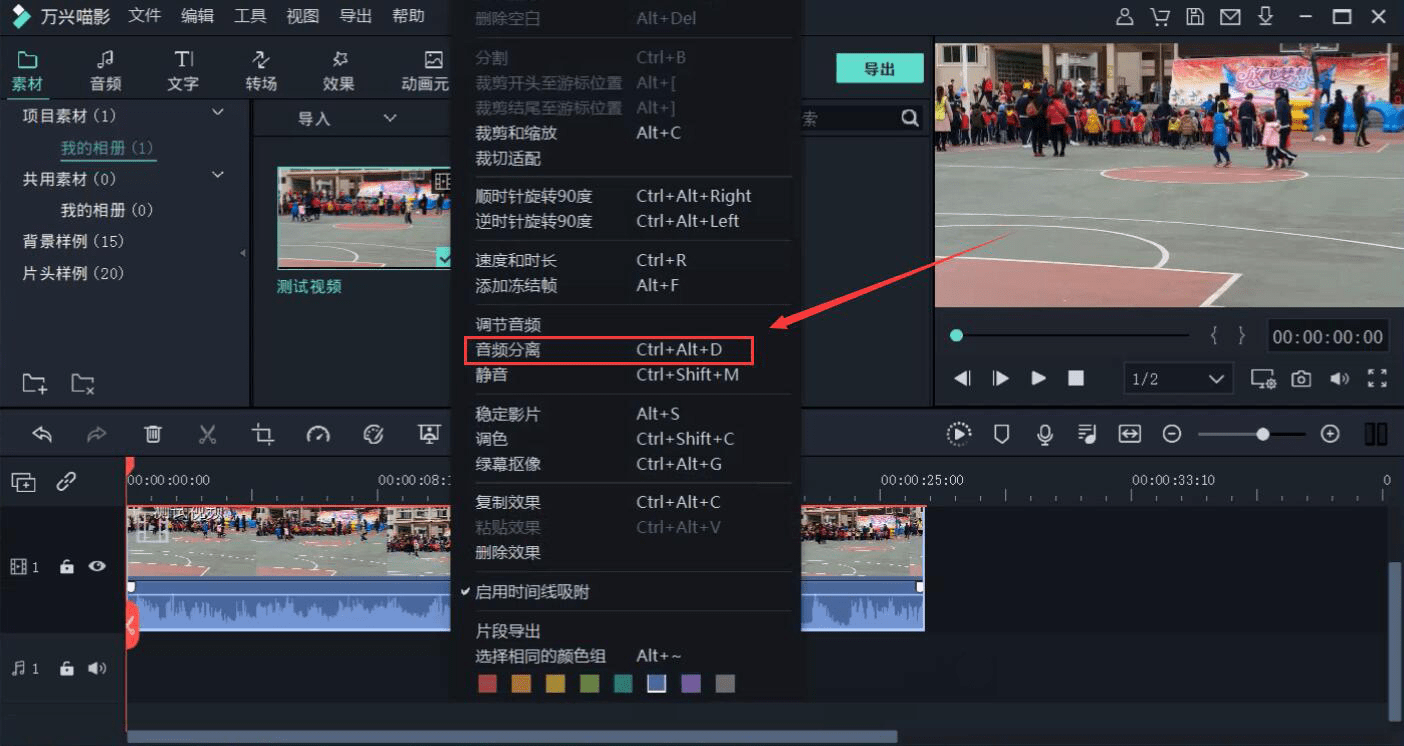
5.至此,你可以看到在万兴妙影的视频剪辑轨道上,视频和它所包含的音频部分已经分离,我们将继续接下来的剪辑工作。
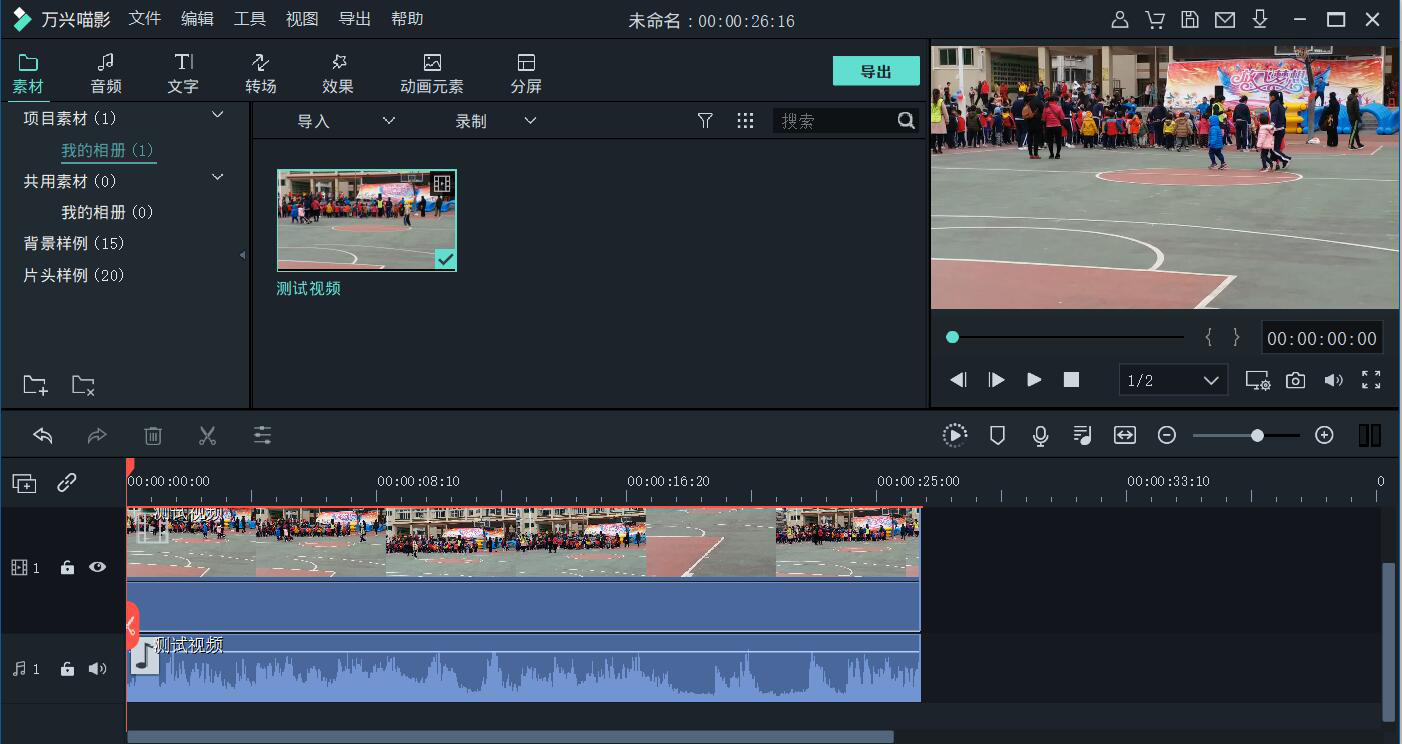
6.然后,我们在万兴喵影的剪辑轨道上点击选中视频部分,点击删除按钮删除视频部分,只留下视频中的音频部分,然后点击导出按钮。
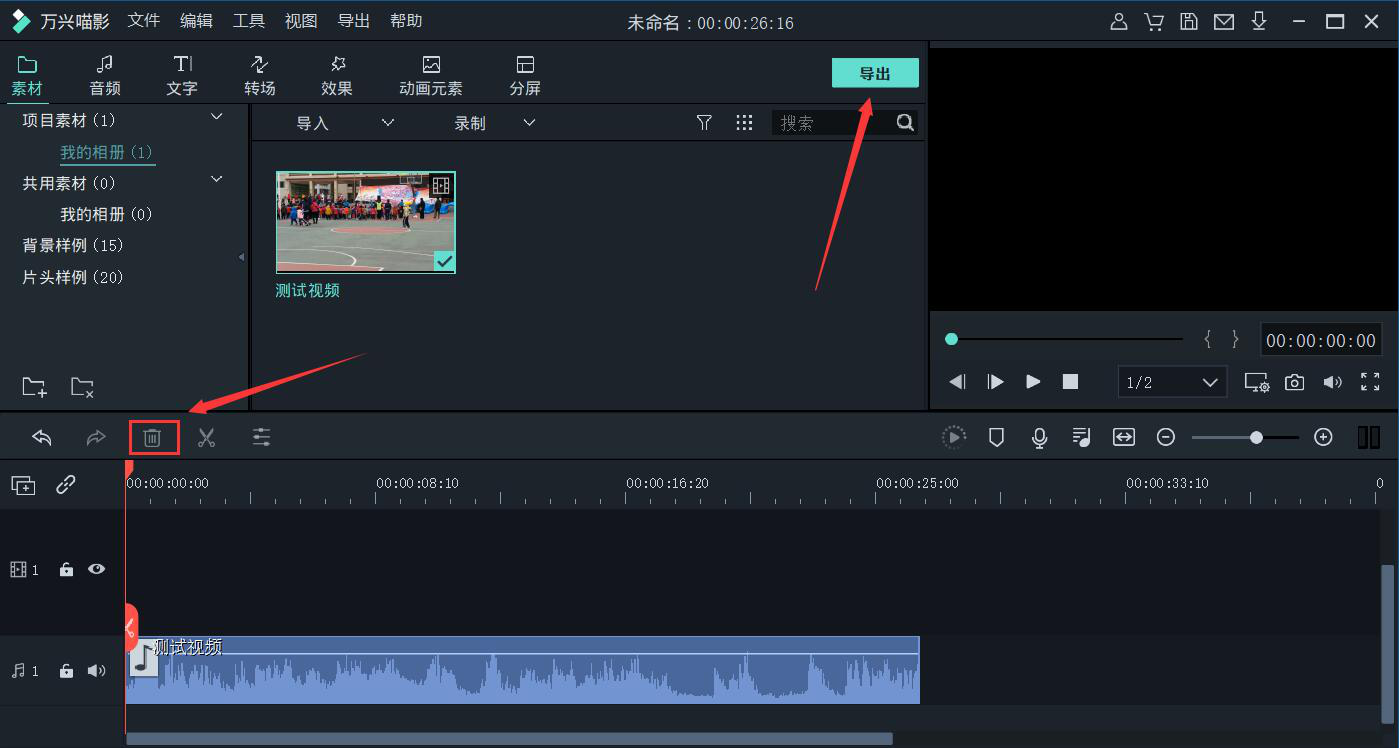
7.将弹出导出窗口。我们切换到本地选项卡,选择MP3音频格式。根据自己的需要自定义名称和保存路径,点击导出按钮即可将视频的音频部分剪辑保存。
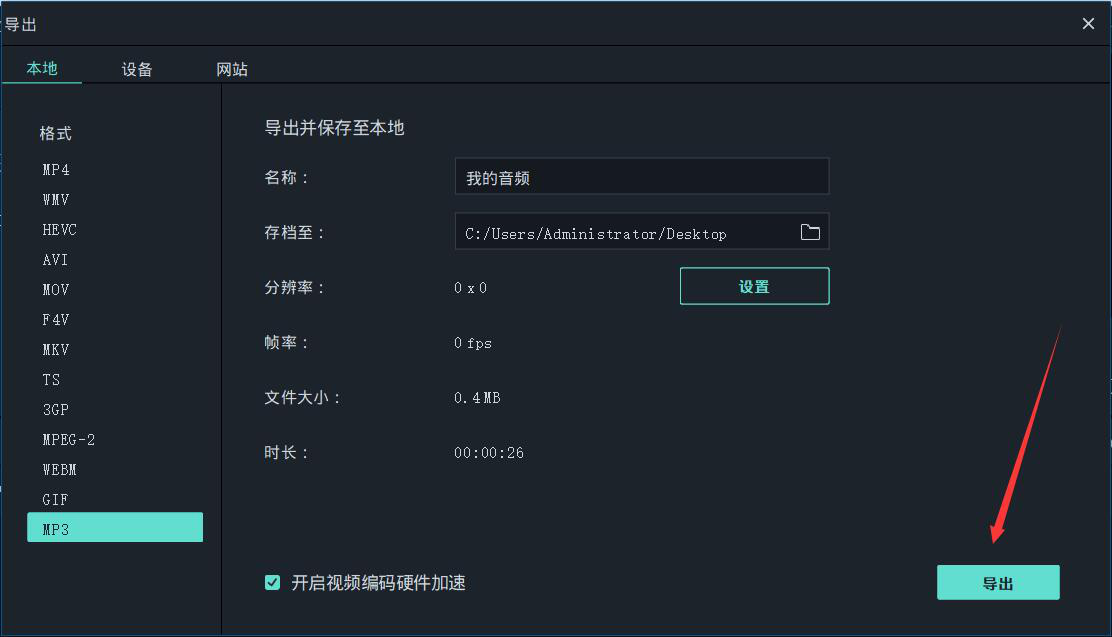
8.万兴妙影编辑保存完视频的音频部分,会弹出窗口提示,点击按钮打开输出目录。
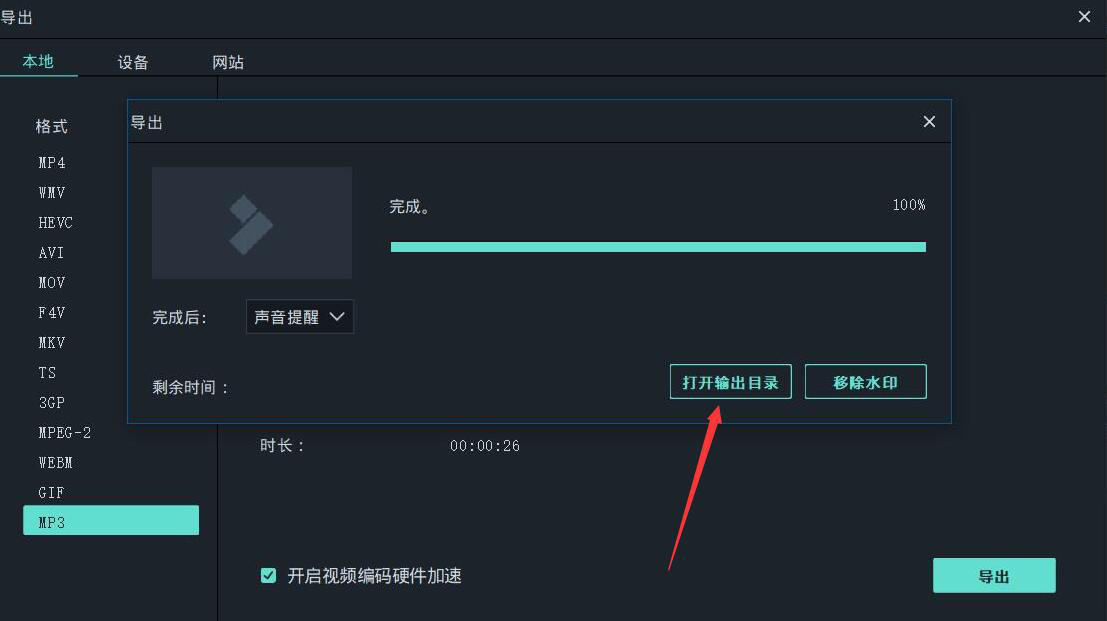
9.最后在保存的目录中可以看到视频的音频部分已经被万兴喵影剪辑过了。你可以用它来合成自己的小视频。
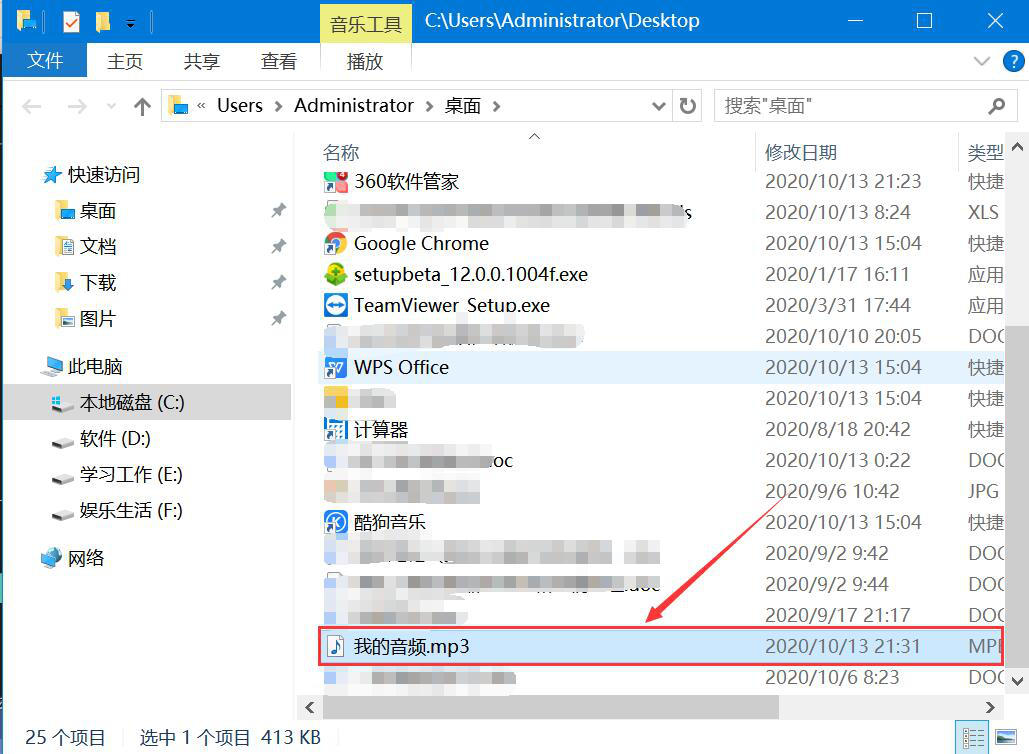 以上就是万星游关于视频格式转换的历程。希望对你有帮助!
以上就是万星游关于视频格式转换的历程。希望对你有帮助!
万兴优转怎么转换格式,以上就是本文为您收集整理的万兴优转怎么转换格式最新内容,希望能帮到您!更多相关内容欢迎关注。







